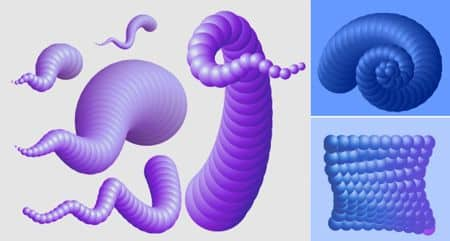
Lo strumento Fusione è presente da sempre in CorelDRAW, ma negli ultimi anni le sue funzionalità sono state migliorate, in particolare per quanto riguarda la maggiore interattività con cui le fusioni vengono applicate agli oggetti.

Una fusione è come una metamorfosi o una trasformazione tra due oggetti.
Per creare una fusione occorrono due oggetti. Uno è il punto iniziale, mentre il secondo il punto finale della fusione. La fusione è di fatto una progressione di oggetti che si sovrappongono lungo un tracciato. La forma, il riempimento e i contorni degli oggetti vengono progressivamente modificati per assumere la forma degli oggetti iniziali e finali.
Lo strumento Forma è uno dei più versatili di CorelDRAW, per questo è molto utile comprenderne le potenzialità. Per esplorarlo, lo utilizzeremo per creare un semplice effetto 3D.
Per iniziare, occorre creare tutti gli elementi che saranno fusi. Con lo strumento Ellissi disegno due cerchi e applico un riempimento sfumato radiale.
Quindi, con lo strumento Mano libera disegno un percorso che funge da traiettoria per la fusione.
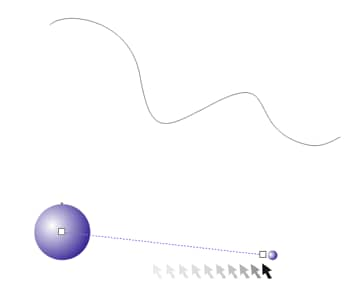
Dopo che sono stati creati tutti gli elementi, selezioniamo lo strumento Fusione e facciamo clic sul cerchio sinistro. Quindi, senza rilasciare il tasto del mouse, trasciniamo il cursore e lo posizioniamo sul secondo cerchio. Rilasciamo il tasto del mouse e la fusione è praticamente fatta.
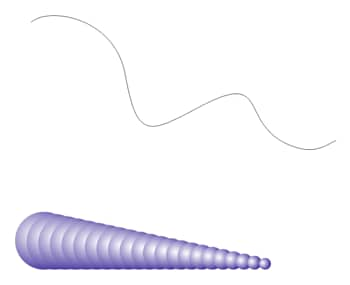
Selezioniamo il gruppo di fusione e facciamo clic sull'icona Nuovo tracciato nella barra delle proprietà strumento Fusione. Il cursore si trasforma in una freccia nera ondulata.

Facendo clic sul tracciato precedentemente disegnato, viene effettuata la fusione sulla forma del tracciato.
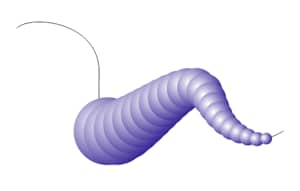
Per ottenere un aspetto più elaborato, selezionare il nuovo gruppo fuso e fare clic su Altre opzioni di fusione nella barra delle proprietà. Attivare la casella di controllo Fondi lungo il tracciato.
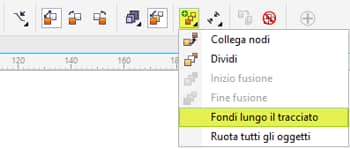
Ora gli oggetti verranno automaticamente distribuiti lungo l'intero tracciato.
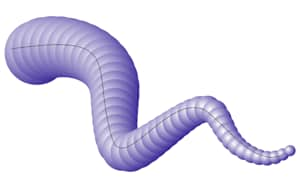
L'effetto può essere ottimizzato aumentando il numero di passaggi nella fusione o modificando le dimensioni del primo o del secondo oggetto. Lo strumento Fusione è altamente interattivo e permette di visualizzare le modifiche appena effettuate.
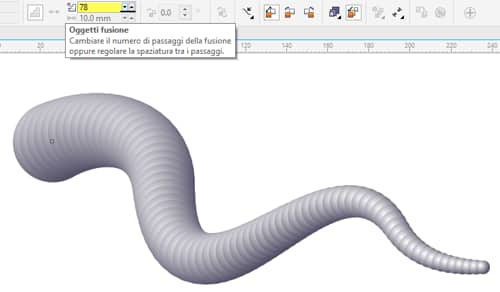
Le modifiche applicate nei vari passaggi della fusione o al primo o al secondo oggetti produrranno risultati differenti. Va ricordato che spostando i nodi del tracciato iniziale anche la fusione seguirà le modifiche in modo interattivo.
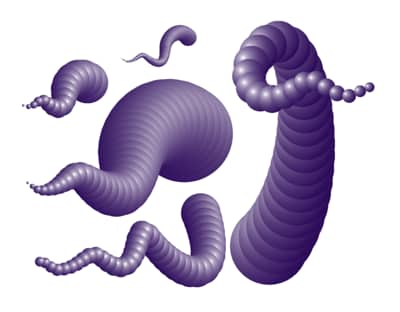
Una volta ottenuta la fusione desiderata non è più necessario modificare le proprietà ed è possibile eliminare il tracciato. Per farlo, selezionare il menu Oggetto > Dividi fusione. Quindi, fare clic sul tracciato e rimuoverlo con il tasto Canc.
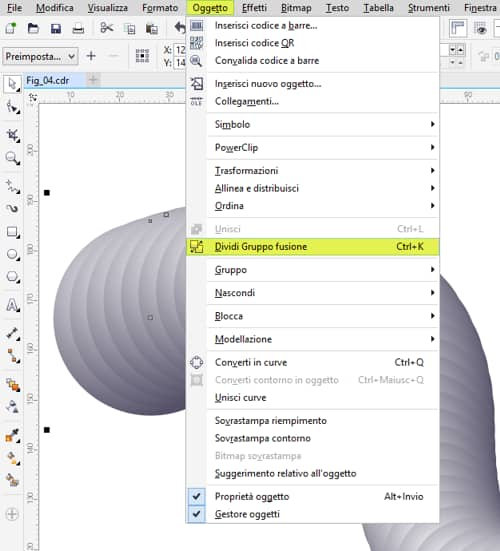
Lo strumento Fusione può essere usato per creare effetti tridimensionali, ma non solo. La tecnica di inserimento di una fusione in un tracciato consente di creare una varietà di forme. Basta modificare il numero di passaggi e la forma del tracciato o degli oggetti che fungono da tracciato per creare effetti interessantissimi come quelli mostrati di seguito.
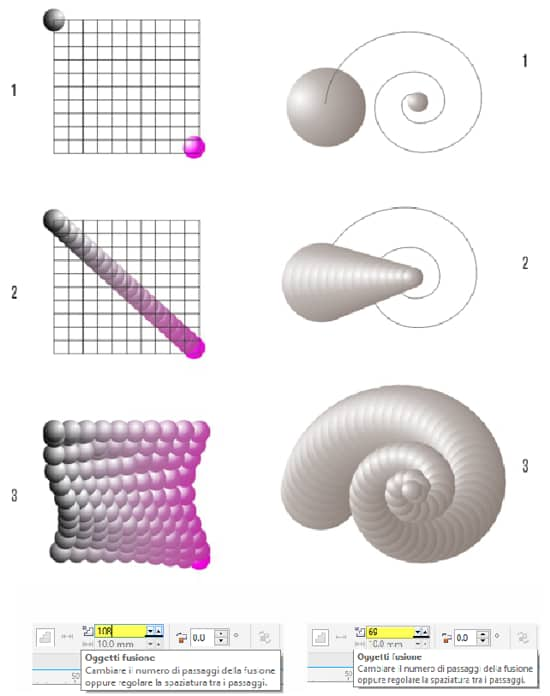
---------------
Questa esercitazione è stata realizzata da Anna María López López - designer multidisciplinare, fondatrice di www.corelclub.org e autrice di numerosi testi di progettazione digitale come www.cursodisenografico.net.
Fonte: http://www.corelclub.org/tutorial-creando-formas-con-volumen-y-aspecto-3d/